Nota: Para poder administrar sus correos es necesario tener usuario y contraseña como administrador de su dominio, estos datos pueden ser proporcionados por su asesor comercial.
La administración de correos electrónicos se realiza mediante cPanel, para lo cual se debe ingresar a la liga ‘midominio.com:2082’ (sin comillas, y reemplazando midominio.com por su dominio real) mediante un navegador web (preferentemente Google Chrome o Mozilla Firefox):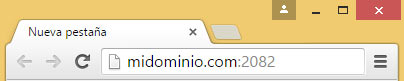
Dentro de la página, ingresar claves de acceso (usuario y contraseña):
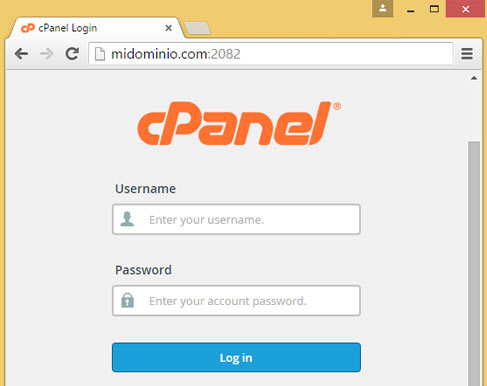
Alta de correos
1) Dentro de cPanel, ubicar el ícono de Email Accounts (Cuentas de Correo):
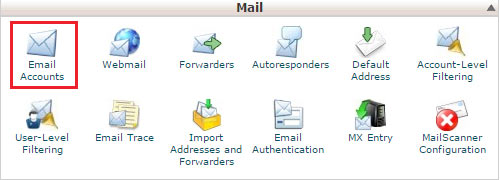
2) Ingresar los campos solicitados:
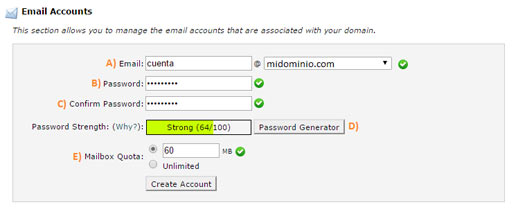
- A) Nombre de la cuenta (si se tiene más de un dominio en el mismo hospedaje, a la derecha se puede seleccionar la terminación).
- B) Password (de preferencia mayor a 10 caracteres, combinando letras y números).
- C) Confirmación de contraseña (debe coincidir con la clave antes escrita).
- D) Generador de password (si no se tiene una clave segura, se puede generar mediante este botón).
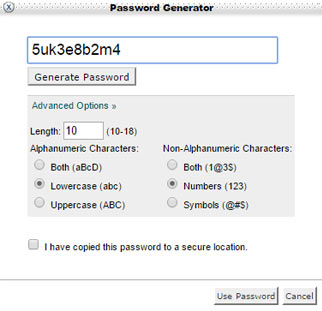
- E) Espacio en buzón (se sugiere no pasar de 60MB por cuenta, y no seleccionar espacio ilimitado para evitar problemas con capacidad en el hospedaje)
3) Al terminar de ingresar los datos, seleccionar el botón Create Account (Crear Cuenta), con lo cual se generará el buzón.
Redireccionamientos (Forwarders)
1) Dentro de cPanel, ubicar el ícono de Forwarders (Redirecciones):
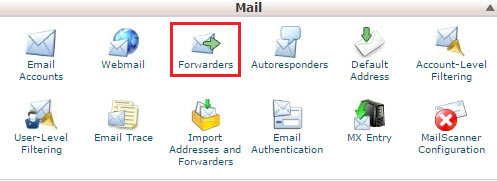
2) Seleccionar el botón Add Forwarder (Añadir Redirección):
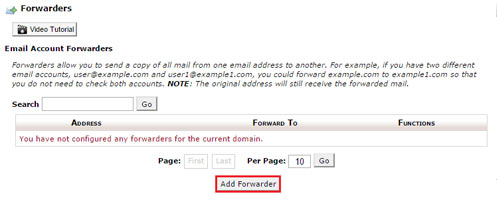
3) Ingresar los campos solicitados:
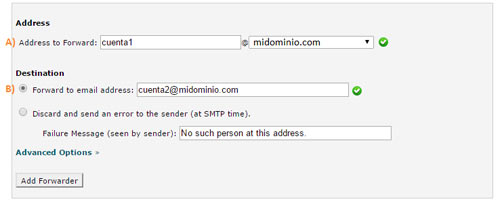
- A) Nombre de la cuenta que se va a redireccionar (si se tiene más de un dominio en el mismo hospedaje, a la derecha se puede seleccionar la terminación).
- B) Destino del correo a redireccionar. Nota: Se recomienda no redireccionar correos hacia buzones de Hotmail/Live/Outlook o cualquier otro servicio gratuito de correo electrónico, para evitar ser marcados como spam.
- C) Seleccionar el botón Add Forwarder (Añadir Redirección) para generar el redireccionamiento.
Baja de correos
1) Dentro de cPanel, ubicar el ícono de Email Accounts (Cuentas de Correo):
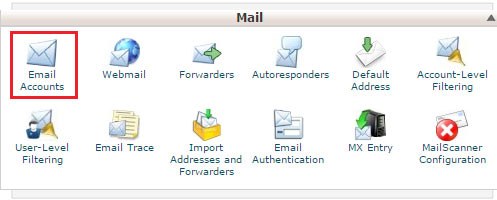
2) Ubicar la cuenta a eliminar, y seleccionar Delete (Eliminar):
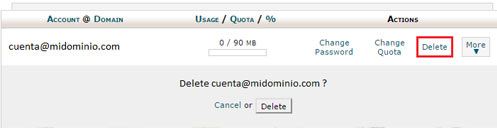
3) Seleccionar nuevamente Delete para confirmar la baja del buzón.
Cambio de contraseña en buzones
1) Dentro de cPanel, ubicar el ícono de Email Accounts (Cuentas de Correo):
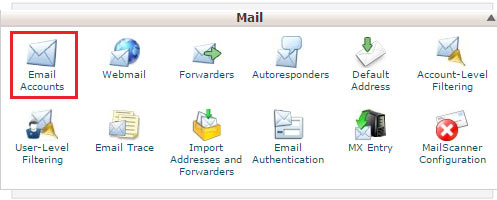
2) Ubicar la cuenta para cambiar su clave:
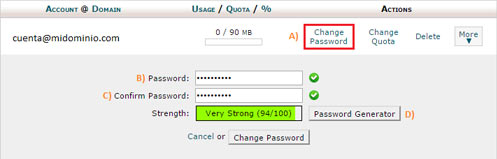
- A) Seleccionar Change Password (Cambiar Contraseña).
- B) Ingresar password (de preferencia mayor a 10 caracteres, combinando letras y números).
- C) Confirmar contraseña (debe coincidir con la clave antes escrita).
- D) Generador de password (si no se tiene una clave segura, se puede generar mediante este botón).
- E) Se selecciona el botón Change Password (Cambiar Contraseña) para concluir el proceso.




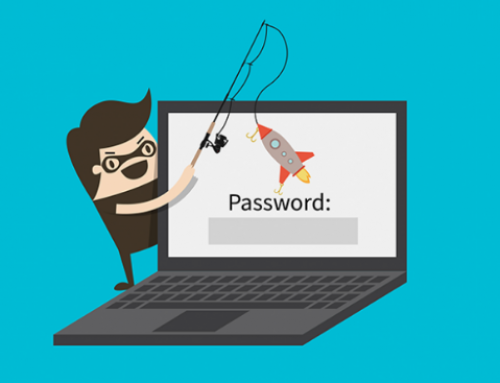
![Meltdown y Spectre: Tu procesador podría ser vulnerable [Infografía]](https://solucionesdeti.net/wp-content/uploads/2018/12/spec_melt-500x383.png)
![Petya: siguiendo los pasos de WannaCry [Infografía]](https://solucionesdeti.net/wp-content/uploads/2018/12/pet1-500x383.png)
![WannaCry: El mayor ciberataque de la historia [Infografía]](https://solucionesdeti.net/wp-content/uploads/2018/12/wanna1-500x383.png)


